【Docker基础教程】:VSCode扩展中的容器管理秘籍
发布时间: 2024-12-11 22:22:06 阅读量: 7 订阅数: 14 


保姆级教程:VsCode调试docker中的NodeJS程序.doc
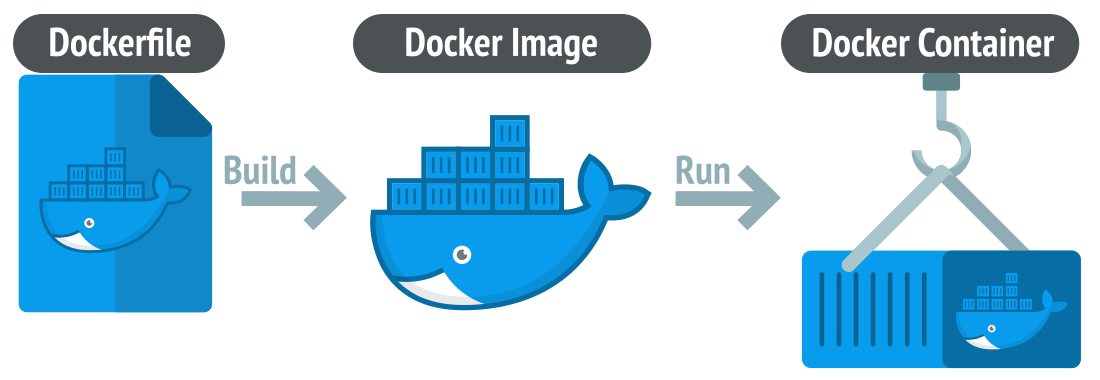
# 1. Docker基础概念与原理
Docker作为一种轻量级的虚拟化技术,彻底改变了应用的开发、部署和运维方式。它通过容器化技术,将应用程序及其依赖环境打包成一个可以独立运行的镜像,使得应用的部署和管理更加高效、一致。
## 1.1 Docker核心概念解析
Docker涉及几个核心概念,包括镜像(Image)、容器(Container)、仓库(Repository)等。镜像就像是应用的模板,通过它可以创建多个几乎一致的容器实例。容器是镜像的运行实例,每个容器拥有独立的文件系统、网络和进程空间。仓库则用于存储和共享镜像,类似于代码仓库。
## 1.2 Docker的工作原理
Docker使用客户端-服务器架构,Docker客户端通过Docker守护进程与系统资源交互。当运行一个容器时,Docker会从镜像创建一个新的文件系统层,这一层在运行时会与主机的文件系统隔离。每个容器都有一套独立的运行时环境,这让不同应用互不干扰。Docker还支持虚拟网络和存储卷,进一步提升了容器的灵活性和安全性。
通过阅读第一章,读者将建立起对Docker技术全面且深入的理解,为后续章节中涉及的实际操作和优化提供坚实的理论基础。
# 2. Docker的安装与基础操作
## 2.1 Docker的安装流程
### 2.1.1 安装前的系统要求与准备
在开始安装Docker之前,了解安装前的系统要求至关重要。Docker支持多种操作系统,包括Linux、Windows和macOS。对于Linux用户来说,需要确保系统内核至少为3.10版本。此外,对于使用旧版本Linux的用户,Docker官方推荐使用`overlay2`存储驱动。对于Windows用户,需要运行Windows 10 64-bit: Pro, Enterprise或Education版本(Build 15063或更高版本)。macOS用户则需要10.10.3 Yosemite或更高版本。
准备工作还包括用户账户和权限的设置,以确保Docker安装后能被正常使用。例如,在Linux系统上安装Docker时,应确保安装包是由root用户或具有sudo权限的用户安装。此外,关闭防火墙或配置相应的端口也是推荐的步骤之一,以便Docker容器之间的通信不受阻碍。
### 2.1.2 安装步骤详解
下面将详细介绍Docker的安装步骤:
#### 在Ubuntu上的安装步骤
1. 更新系统的包索引:
```bash
sudo apt-get update
```
2. 安装所需的软件包,这些软件包可以允许通过HTTPS使用存储库:
```bash
sudo apt-get install apt-transport-https ca-certificates curl software-properties-common
```
3. 添加Docker官方GPG密钥:
```bash
curl -fsSL https://download.docker.com/linux/ubuntu/gpg | sudo apt-key add -
```
4. 添加Docker的稳定版存储库:
```bash
sudo add-apt-repository "deb [arch=amd64] https://download.docker.com/linux/ubuntu $(lsb_release -cs) stable"
```
5. 再次更新包索引:
```bash
sudo apt-get update
```
6. 安装Docker CE:
```bash
sudo apt-get install docker-ce
```
#### 在Windows上的安装步骤
1. 访问Docker官网下载Docker Desktop for Windows。
2. 双击下载的`Docker Desktop Installer.exe`进行安装。
3. 按照安装向导的指示完成安装,并在安装过程中选择将Docker添加到Windows PATH环境变量中。
4. 安装完成后,启动Docker,并等待Docker的启动和初始化过程。
#### 在macOS上的安装步骤
1. 下载Docker Desktop for Mac的安装包。
2. 双击下载的`.dmg`文件进行安装。
3. 将Docker拖拽到应用文件夹。
4. 启动Docker应用程序,并等待Docker的启动和初始化过程。
安装完成后,可以通过在命令行中运行`docker --version`来验证Docker是否安装成功,并检查版本信息。如果一切顺利,你将会看到类似以下的输出:
```bash
Docker version 19.03.12, build 48a66213fe
```
安装Docker是容器化技术学习和应用的第一步,有了它,我们便可以开始探索Docker的世界。
## 2.2 Docker的基本命令操作
### 2.2.1 镜像(image)的操作命令
Docker镜像类似于虚拟机的快照,是一个只读模板,用来创建Docker容器实例。下面是几个关键的Docker镜像操作命令:
#### 查看本地镜像列表
使用命令`docker images`可以查看本地所有Docker镜像:
```bash
docker images
```
该命令将输出类似于以下表格,展示了镜像的仓库名称、标签、镜像ID、创建时间和大小等信息:
| REPOSITORY | TAG | IMAGE ID | CREATED | SIZE |
|---------------|---------|---------------|--------------|--------|
| ubuntu | latest | ba6acccedd29 | 5 weeks ago | 139 MB |
| hello-world | latest | fce289e99eb9 | 16 months ago| 1.84 kB |
#### 搜索远程镜像仓库中的镜像
通过`docker search`命令,可以在Docker Hub上搜索公共镜像:
```bash
docker search ubuntu
```
搜索结果将列出匹配到的镜像名称、描述、星级等信息。
#### 下载镜像
使用`docker pull`命令可以下载远程仓库中的镜像到本地:
```bash
docker pull ubuntu
```
#### 删除镜像
如果需要删除不再需要的本地镜像,可以使用`docker rmi`命令:
```bash
docker rmi ubuntu
```
### 2.2.2 容器(container)的操作命令
Docker容器是基于Docker镜像的运行实例。下面是几个关键的Docker容器操作命令:
#### 运行容器
使用`docker run`命令,可以基于一个Docker镜像启动一个容器:
```bash
docker run -it ubuntu bash
```
这里我们以交互模式启动了基于`ubuntu`镜像的容器,并且启动了一个`bash`会话,这样我们可以直接在容器内执行命令。
#### 列出容器
使用`docker ps`命令,可以查看正在运行的容器列表:
```bash
docker ps
```
如果想查看包括已经停止的容器在内的所有容器,可以加上`-a`参数:
```bash
docker ps -a
```
#### 停止容器
通过`docker stop`命令,可以停止一个正在运行的容器:
```bash
docker stop <CONTAINER_ID>
```
其中`<CONTAINER_ID>`可以通过`docker ps`命令获取。
#### 进入容器
如果容器正在运行,可以使用`docker exec`命令进入容器内部进行操作:
```bash
docker exec -it <CONTAINER_ID> bash
```
0
0





